小tips
- 首先,感谢博客的众多大佬让我学会了许多知识。
- 因为树莓派只能安装arrch64或者arm7f等等,就是不能安装x86的,所以走了很多弯路,在此我向读者说明一下,一般安装各种包的时候一定要看后缀名前面的那个是不是你要安装的版本。如果官网没有的话就去GitHub,一般都会有的。
- 本文大部分操作都是在windows10系统下,通过xshell链接树莓派
- 所有文件的百度网盘地址,----xhell软件需要自己下载安装
链接:https://pan.baidu.com/s/1e9cSND_l332n3lsMZh5Tyw
提取码:air1
一.安装Ubuntu18.04_arm64(桌面版)
-
通过usb message软件向sd卡传输系统(ubuntu-18.04-preinstalled-desktop-arm64+raspi4)
向电脑插入sd卡(别和我说你不会!!),然后打开usb message软件,选择ubuntu-18.04.4- preinstalled-desktop-arm64+raspi4.img文件,通过restore按钮传入sd卡中。 -
打开boot文件夹,打开 system-boot 磁盘下根目录的 network-config 文件,末尾加入下面的内容
wifis:
wlan0:
dhcp4: true
dhcp6: true
optional: true
access-points:
"wifi-name":
password: "wifi-password"
1.wifi-name 对应你要连接的wifi名字,wifi-password 对应wifi密码
2.修改在相同目录下的 user-data 文件,expire:后改成false。
3.拔出sd卡,将sd卡插入到树莓派卡槽中,打开Advanced IP Scanner软件扫描ubuntuIP地址
4.通过xshell远程访问树莓派
二.安装anaconda
1.通过xshell中的xftp将(ubuntu各种文件)传输到树莓派用户文件下,只要将文件由左边拖到右边就可以传输了,如图所示最终的文件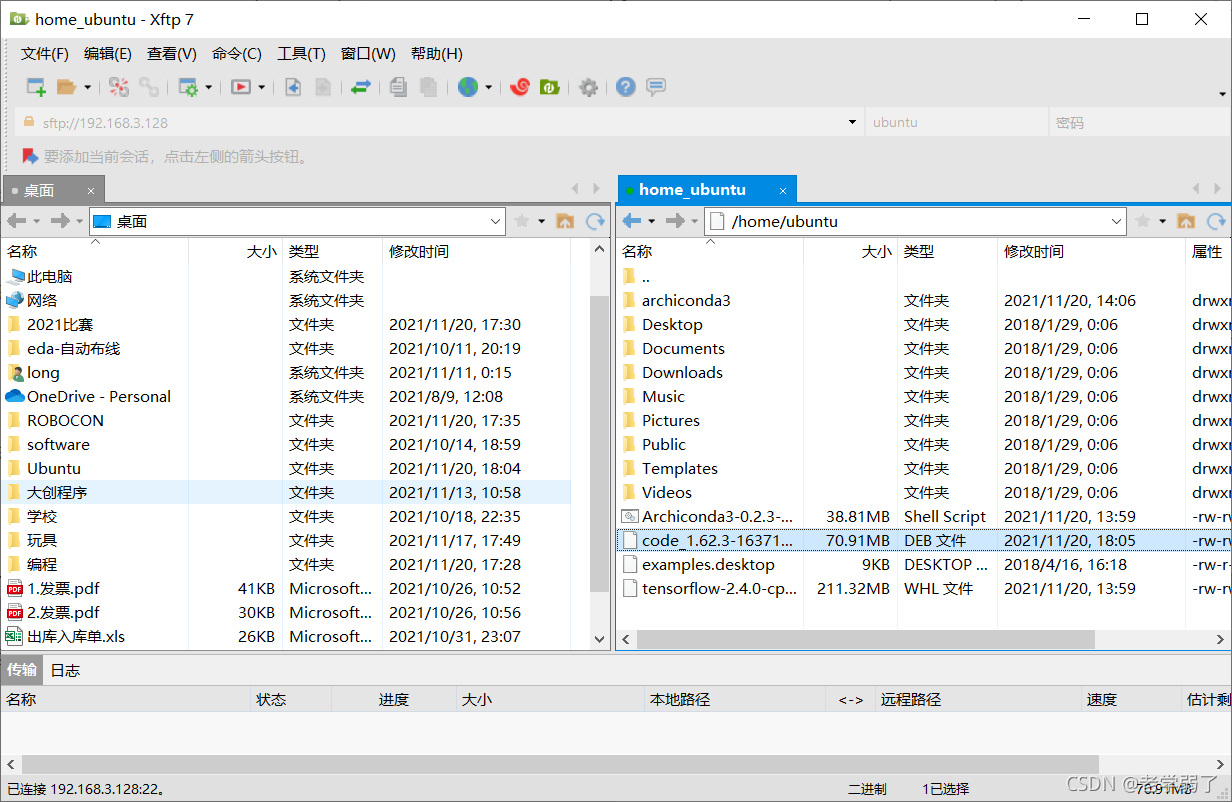
2.换源
输入: sudo gedit /etc/apt/sources.list
全删了,将文件夹中的阿里源里面内容粘贴到此文件中,保存,退出
输入: sudo apt-get update
sudo apt-get upgrade
换源成功
安装anaconda3
输入: cd
bash Archiconda3-0.2.3-Linux-aarch64.sh ##一直yes就可以了
#添加环境
添加环境
sudo gedit ~/.bashrc
像最后一行加入
export PATH=~/anaconda3/bin:$PATH
保存后退出,输入以下指令使其立即生效
source ~/.bashrc
三.安装 tensorflow2.4
读者直接这位大佬写的由conda 安装 Tensorflow2.4这一步开始
四.安装opencv(虚拟环境下)
pip install --upgrade pip
pip install opencv-python
五.安装vscode(退出虚拟环境)
cd
sudo dpkg -i code_1.62.3-1637136385_arm64_2.deb
六.配置vscode
输入: code
安装以下插件
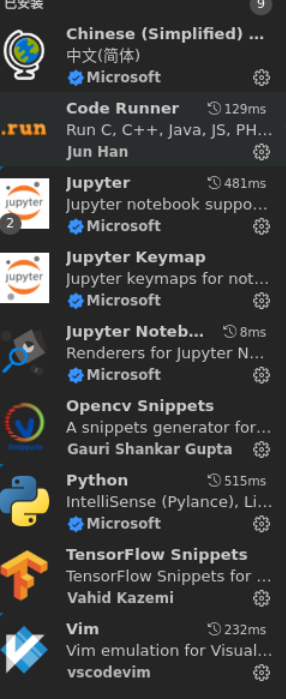
1.左下角电机python3.6.9更换为conda虚拟环境中的python版本(这就是我使用虚拟环境的原因,可以随意更换,—狗头)
2.新建文件py文件,就可以调用了(提示:opecv必须得程序第一行,不知道为啥放tf下面就报错,头秃,希望有大佬指教)
import cv2 as cv
import tensorflow as tf
import tensorflow.keras as keras